雨林木风W7旗舰版32位安装教程
- 分类:教程 回答于: 2016年12月05日 00:00:00
雨林木风W7旗舰版32位安装教程是什么,很大部分人都想安装雨林木风中W7系统的旗舰版32位,雨林木风系统稳定的性能,功能全面,安装方便快捷等特点,非常吸引人们。那么就让小编告诉你雨林木风W7旗舰版32位安装教程。
1、刻录好的雨林木风win7系统。(小编使用的是最新的雨林木风 GHOST WIN7 SP1 X64 装机版 V2015.04 )
2、带光驱的电脑。
3、设置电脑启动为光驱启动。

光盘安装雨林木风win7系统具体操作步骤:
1、设置好第一启动为光驱启动后,把光盘放入光驱。重启电脑,此时会出现带有"press any key to boot from CD..."字样的界面,这时随便按下键盘上的某个键即可。
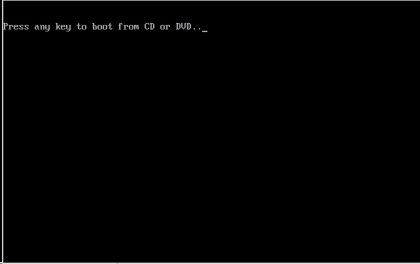
2、稍等片刻之后,则是会出现雨林木风win7 64位系统安装界面,大家此时选择“安装Win7系统到C盘”。(如果你的是新电脑,则需要对电脑分区以后才是安装系统。)

3、选择好后,则是会进入的是系统还原进度界面,在这里可以看到还原进度。
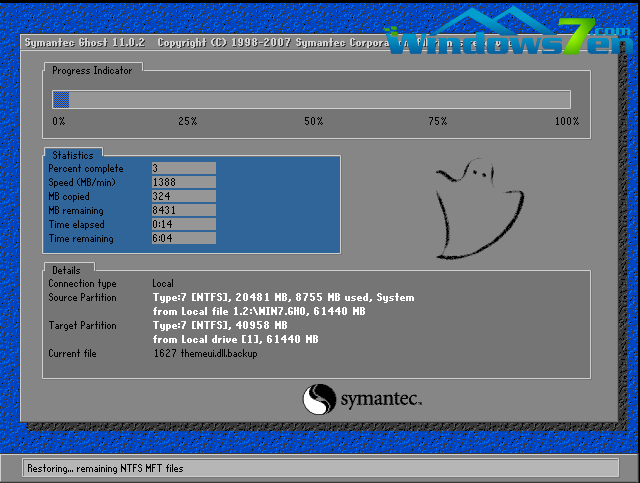
4、接下来是系统的自动安装过程了,一键ghostwin7安装过程会自动识别安装硬件驱动以及激活win7系统。以下为安装界面:
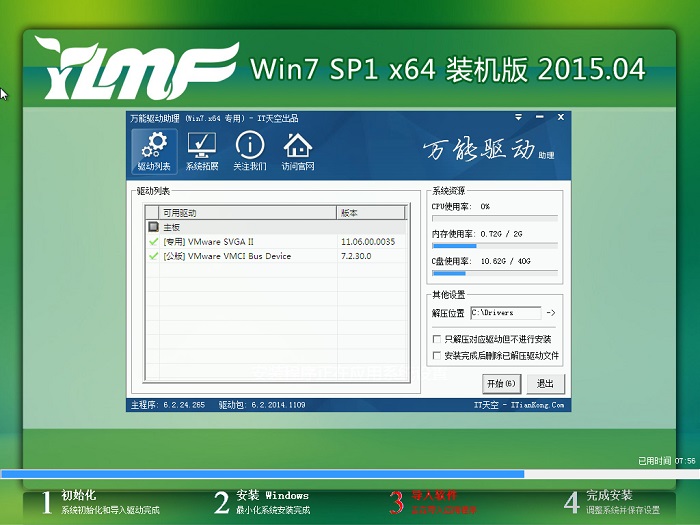

5、喝口茶或化个妆的功夫,雨林木风win7 64位系统就安装好了,安装好之后的画面如下:

以上就是小编给你们推荐的雨林木风W7旗舰版32位安装教程了,供大家伙参考收藏,安装雨林木风中W7系统的旗舰版32位就使用光盘,光盘安装系统总体来说比u盘安装系统简单多,而且光盘安装系统是最传统的方法,是最多人使用的!还不会的网友就可以来学学小编这个教程了!
 有用
72
有用
72


 小白系统
小白系统


 1000
1000 1000
1000 1000
1000 1000
1000 1000
1000 1000
1000 1000
1000 1000
1000 1000
1000 1000
1000猜您喜欢
- 鲁大师电脑重装系统图文教程..2016/11/07
- 台式电脑重装系统怎么操作图片详解步..2024/08/14
- 联想YOGA 710-15笔记本电脑怎么重装系..2023/03/20
- 极速操作系统一键重装图解教程..2016/11/09
- win7硬盘装系统教程2016/11/12
- 电脑维修收费价目表分享2023/02/13
相关推荐
- 分享win10镜像重装系统教程2021/01/05
- 搜狗拼音输入法官方:打字更快,输入更准..2024/01/09
- word怎么删除空白页教程2022/10/07
- 简述oppo手机怎么截屏2024/10/22
- 联想能开机但进不了系统怎么解决..2022/10/01
- 华硕主板蓝屏代码0x0000007b怎么解决..2022/10/04




















 关注微信公众号
关注微信公众号





